|
¿Tienes prisa?
|
|
|
|
Introducción
|
|
A pesar de que hay quien lo reclama, no puedo pretender ser completamente objetivo en mis artículos; de hecho, un “sujeto objetivo” es un oxímoron. Como planteamiento para esta actualización de 2011, voy a incidir en dos cuestiones: los adornos y la disponibilidad de un servicio de atención al cliente fiable.
Cuando un desarrollador proclama que sus programas pueden hacer lo que sea, esos programas tienen que cumplir con las expectativas; la importancia de cómo lo hagan suele ser una cuestión de gustos personales. Mi objetividad me dice que, dentro de los parámetros que elija el usuario, un programa de creación de imágenes de disco tiene obligatoriamente que crear una imagen exacta y tiene que poder restaurarla. Para mí, cuestiones como el consumo de recursos, la interfaz, la velocidad de las operaciones y cualquier otra son producto o de una elección personal o están condicionadas por el hardware del usuario y el sistema operativo. ¿Estamos de acuerdo en que, independientemente de sus características, si un programa no es capaz de crear y restaurar imágenes exactas no sirve para nada? La simplicidad, unida a mis experiencias y las de otros en cuanto a fiabilidad, influirá bastante en mis análisis; se agradecen los comentarios.
En el terreno del servicio de atención al cliente incluyo la disponibilidad de descargas fiables para TODOS los usuarios. Creo que el eslogan del que hace gala Gizmo y que anuncia “El Mejor Freeware” debe aplicarse, sin duda, a cualquiera que busque el mejor freeware. Partiendo de esa idea, acostumbro a avisar a los lectores de que algunos de los programas que se mencionan aquí están alojados en servidores (por ejemplo, CNET, Majorgeeks) que NO permiten pausar las descargas y, por lo tanto, excluyen el uso de gestores de descargas; habrá que reiniciar las descargas interrumpidas. Aún más importante, el gran número de usuarios que tienen una conexión por marcación telefónica limitada no pueden aprovechar las descargas restringidas a causa de la obligada desconexión cada 4 horas. Dependiendo de la conexión de cada cual, no se podrá acceder a programas de más de 30-40MBs.
No obstante, consciente de la lógica que imponen las descargas restringidas, mis naturalezas humana y objetiva me inducen a concluir que los programas restringidos a los usuarios de banda ancha (o a aquellos que no sufren conexiones interrumpidas) no merecen el calificativo de “Mejor”, independientemente de sus méritos. En consonancia con lo anterior, me gustaría señalar que los proveedores que vamos a mencionar a continuación ofrecen sus programas desde servidores que permiten pausar descargas, es decir, que los usuarios con conexiones telefónicas pueden usar gestores de descargas o reanudar las descargas pausadas. Agradezco especialmente a 1-Click Restore Free que haya hecho caso de mi sugerencia y añadido un enlace al “servidor local” para tener en cuenta a todos los usuarios.
Acronis para discos duros de Seagate/Maxtor: http://www.seagate.com/www/es-es/support/downloads/discwizard
Acronis para discos duros de Western Digital: http://support.wdc.com/product/downloaddetail.asp?swid=119
1-Click Restore Free: http://www.keriver.com/oneclick_free.html
Comodo Backup: http://backup.comodo.com/
Drive Image XML: http://www.runtime.org/driveimage-xml.htm
Clonezilla: http://clonezilla.org/
Paragon Backup and Recovery 2010: http://www.paragon-software.com/home/db-express/
O&O DiskImage 4 Express: http://www.oo-software.com/home/en/products/oodiskimageexpress/
Los mencionados a continuación ofrecen sus programas desde servidores restringidos, es decir, que no permiten gestores de descargas/ pausar descargas:
EASEUS: http://www.todo-backup.com/
Actuad en consecuencia
Monk
~~~~~~ La creación de imágenes de disco se ha convertido rápidamente en una herramienta imprescindible para la mayoría de los usuarios debido a su comodidad, rapidez y su total facilidad de uso. Con el software de creación de imágenes de disco cualquier usuario puede recuperar su equipo sin problemas tras un fallo del sistema o una infección de malvados virus, sin tener que preocuparse de formatear y reinstalar el sistema operativo. Con la creación de imágenes de disco no queda casi ninguna razón para tener que reinstalar Windows, porque estamos preparados para restaurarlo desde una imagen de nuestro disco duro en mucho menos tiempo y conseguimos lo mismo y además protegemos todos nuestros programas y datos importantes. Para muchos usuarios esto ha convertido en innecesarios el programa de Copia de Seguridad de Windows y otras opciones para hacer copias de seguridad de archivos. |
|
Discusión
|
|
|
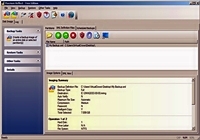 Mi segunda opción no está muy alejada de la primera en mi valoración, se trata de un programa que he usado durante mucho tiempo y que nunca me ha defraudado. Macrium Reflect Free Edition es una aplicación robusta que hace muy bien lo que hace. En la versión gratuita se echan de menos algunas de las comodidades que trae Paragon, como la opción de copia de seguridad diferencial, pero donde los terrenos de juego están al mismo nivel es en su simplicidad. Con Macrium puedes crear un archivo de configuración XML y guardarlo en el escritorio, de forma que lo único que tienes que hacer para crear una copia de seguridad es doble clic en el archivo y la copia se iniciará sin que el usuario tenga que hacer nada más. También puedes ejecutar una copia de seguridad con el menú contextual que sale al hacer clic derecho en una partición desde el Explorador de Windows. El programa es tan rápido como Paragon, tardó menos de diez minutos en crear la imagen de la misma partición y la compresión por defecto es un poco mayor. La aplicación tiene una forma cómoda y fácil de programar copias de seguridad a través de la interfaz con los archivos de configuración XML. La versión gratuita de Macrium no incluye la opción de hacer copias de seguridad de archivos sueltos, pero permite montar cualquier copia de seguridad que hayas creado y explorar y restaurar archivos concretos si lo necesitas. Lamentablemente, la versión gratuita sólo tiene un disco de arranque de Linux válido para Windows Vista/7, pero los usuarios de XP siempre tendrán la opción de crear un Bart PE o un CD de arranque en Linux como método de recuperación. Este disco de arranque de Linux siempre ha sido el punto débil de Macrium Reflect Free, ya que muchos usuarios se han quejado de problemas de compatibilidad con determinado hardware. No obstante, da la impresión de que han estado intentando mejorar el disco de arranque añadiéndole una opción de compatibilidad con el disco, así como un modo de depuración para solucionar los problemas de arranque. La conclusión es que a medida que Macrium ha ido ganando en fiabilidad, ha perdido algunas funciones clave que hacían el programa más recomendable, así que puede que no sea la mejor opción para los usuarios más exigentes. Mi segunda opción no está muy alejada de la primera en mi valoración, se trata de un programa que he usado durante mucho tiempo y que nunca me ha defraudado. Macrium Reflect Free Edition es una aplicación robusta que hace muy bien lo que hace. En la versión gratuita se echan de menos algunas de las comodidades que trae Paragon, como la opción de copia de seguridad diferencial, pero donde los terrenos de juego están al mismo nivel es en su simplicidad. Con Macrium puedes crear un archivo de configuración XML y guardarlo en el escritorio, de forma que lo único que tienes que hacer para crear una copia de seguridad es doble clic en el archivo y la copia se iniciará sin que el usuario tenga que hacer nada más. También puedes ejecutar una copia de seguridad con el menú contextual que sale al hacer clic derecho en una partición desde el Explorador de Windows. El programa es tan rápido como Paragon, tardó menos de diez minutos en crear la imagen de la misma partición y la compresión por defecto es un poco mayor. La aplicación tiene una forma cómoda y fácil de programar copias de seguridad a través de la interfaz con los archivos de configuración XML. La versión gratuita de Macrium no incluye la opción de hacer copias de seguridad de archivos sueltos, pero permite montar cualquier copia de seguridad que hayas creado y explorar y restaurar archivos concretos si lo necesitas. Lamentablemente, la versión gratuita sólo tiene un disco de arranque de Linux válido para Windows Vista/7, pero los usuarios de XP siempre tendrán la opción de crear un Bart PE o un CD de arranque en Linux como método de recuperación. Este disco de arranque de Linux siempre ha sido el punto débil de Macrium Reflect Free, ya que muchos usuarios se han quejado de problemas de compatibilidad con determinado hardware. No obstante, da la impresión de que han estado intentando mejorar el disco de arranque añadiéndole una opción de compatibilidad con el disco, así como un modo de depuración para solucionar los problemas de arranque. La conclusión es que a medida que Macrium ha ido ganando en fiabilidad, ha perdido algunas funciones clave que hacían el programa más recomendable, así que puede que no sea la mejor opción para los usuarios más exigentes. |
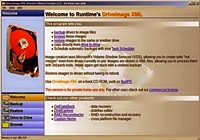 Drive Image XML es otra excelente utilidad gratuita para crear imágenes de disco. Sólo había usado este programa una vez antes de analizarlo y fue hace unos cuantos años. Aparte de que tardó unos largos 28 minutos y medio en crear una imagen de la misma partición de 8 GB, creo que es un programa muy consistente. Sigue sin gustarme mucho la interfaz, pero el programa es bastante fácil de usar. Al ejecutarlo no te da muchas opciones para crear una imagen más allá de lo esencial, puedes crear una imagen raw sector por sector (clonar) y tienes dos opciones de compresión. Ninguna de las dos es muy buena pero las puedes ajustar a mejor en las preferencias. El programa tiene una función llamada “Disco a Disco” (“Drive to Drive”), que crea una imagen y la restaura directamente en un segundo disco sin guardar la imagen primero. También puedes explorar dentro de los archivos de copia de seguridad y restaurar archivos sueltos de forma similar a como se hace con Macrium Reflect. También se pueden programar respaldos, pero hay que hacerlo manualmente con el programador de tareas. Lo mismo pasa con el soporte para Bart PE/Win PE. Tiene plugins disponibles en su página web, pero la creación de medios de arranque y la instalación de plugins queda completamente en manos del usuario, aunque en su web incluyen un breve tutorial para crear un CD de arranque con Bart PE. Drive Image XML se percibe como un poco distinto al resto de los programas de esta categoría, pero la verdad es que es un programa de creación de imágenes solvente, con un buen conjunto de características y suficiente para cubrir las necesidades de la mayoría de los usuarios. Drive Image XML es otra excelente utilidad gratuita para crear imágenes de disco. Sólo había usado este programa una vez antes de analizarlo y fue hace unos cuantos años. Aparte de que tardó unos largos 28 minutos y medio en crear una imagen de la misma partición de 8 GB, creo que es un programa muy consistente. Sigue sin gustarme mucho la interfaz, pero el programa es bastante fácil de usar. Al ejecutarlo no te da muchas opciones para crear una imagen más allá de lo esencial, puedes crear una imagen raw sector por sector (clonar) y tienes dos opciones de compresión. Ninguna de las dos es muy buena pero las puedes ajustar a mejor en las preferencias. El programa tiene una función llamada “Disco a Disco” (“Drive to Drive”), que crea una imagen y la restaura directamente en un segundo disco sin guardar la imagen primero. También puedes explorar dentro de los archivos de copia de seguridad y restaurar archivos sueltos de forma similar a como se hace con Macrium Reflect. También se pueden programar respaldos, pero hay que hacerlo manualmente con el programador de tareas. Lo mismo pasa con el soporte para Bart PE/Win PE. Tiene plugins disponibles en su página web, pero la creación de medios de arranque y la instalación de plugins queda completamente en manos del usuario, aunque en su web incluyen un breve tutorial para crear un CD de arranque con Bart PE. Drive Image XML se percibe como un poco distinto al resto de los programas de esta categoría, pero la verdad es que es un programa de creación de imágenes solvente, con un buen conjunto de características y suficiente para cubrir las necesidades de la mayoría de los usuarios. |
|
Hay algunas otras alternativas para los usuarios que buscan un buen programa de creación de imágenes de disco y algunas de las más fiables son programas offline. El que destaca por encima del resto, en mi opinión, es PING (PartImage Is Not Ghost). La mayoría de las funciones de los programas offline pueden resultar al principio un poco intimidantes y difíciles de entender, pero PING es fácil, ya que te guía, uno por uno, en los pasos necesarios para crear una imagen y ofrece una breve explicación de cada una de las opciones disponibles. El programa puede crear imágenes de respaldo incrementales y lo hará ahorrándote mucho tiempo. También puede respaldar y restaurar la BIOS, así como crear un disco de arranque para restaurar más fácilmente las copias de seguridad. Este programa se ha desarrollado para ofrecer una alternativa gratuita al popularísimo Norton Ghost y en los últimos años ha incorporado un conjunto de funciones mejor que el del Ghost, por lo que se ha convertido en una excelente opción para cualquiera. |
|
Clonezilla es el otro programa gratuito offline que me ha llamado la atención. A pesar de que puede ser complicado empezar a utilizarlo, es un programa muy bueno y probablemente el más popular entre los programas de creación de imágenes de disco offline. Tiene un modo principiante, con todas las opciones avanzadas ya preseleccionadas y lo único que hay que hacer es elegir la partición o el disco que vayas a respaldar y la ubicación en la que guardar la imagen, que puede ser una memoria USB, un CD/DVD o una red compartida. El modo experto puede ser muy confuso si no estás muy seguro de lo que haces y por lo general, el modo principiante debería bastar para la mayoría de los usuarios. El programa puede hacer una copia de disco a disco o simplemente una copia de seguridad normal de un disco o crear una imagen de una partición, pero es lento haciéndolo. Tardó casi 30 minutos en crear una imagen de la partición de 8 GB. No obstante, hay diferentes paquetes de Clonezilla y puedes bajártelo con el CD de arranque G-Parted o con UBCD (Ultimate Boot CD), que incluye varios programas en un CD, así las posibilidades son mayores. |
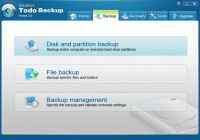 Easeus Todo Backup Home es un programa que recuerda a las herramientas del Asistente de Discos de Seagate. Easeus tiene casi las mismas opciones que los demás programas de este análisis. Puede clonar discos duros o simplemente crear una imagen normal de copia de seguridad, pero para hacer todo esto no ofrece muchas opciones. Puedes proteger las imágenes con una contraseña y tienes tres opciones distintas tanto para la prioridad de la copia como para la compresión. Con las opciones por defecto no me fue muy bien. El programa tiene un medio de recuperación basado en Linux, que viene con el software, que es parecido al de Macrium y sólo ofrece la posibilidad de restaurar imágenes. Easeus también tiene un dispositivo de arranque basado en Win PE más estable, que está disponible como descarga independiente en su web. Con Todo Backup puedes montar imágenes y explorar en ellas para extraer y restaurar archivos sueltos, igual que hemos visto en los programas anteriores. Es una aplicación fácil de usar y rápida, pero me dio un par de errores cuando lo instalé por primera vez e intenté crear una imagen. Es el único programa de creación de imágenes de disco online que he encontrado que a la vez es freeware sin restricciones para ningún usuario y, en mi opinión, no es tan bueno como el resto de opciones que hay disponibles. Easeus Todo Backup Home es un programa que recuerda a las herramientas del Asistente de Discos de Seagate. Easeus tiene casi las mismas opciones que los demás programas de este análisis. Puede clonar discos duros o simplemente crear una imagen normal de copia de seguridad, pero para hacer todo esto no ofrece muchas opciones. Puedes proteger las imágenes con una contraseña y tienes tres opciones distintas tanto para la prioridad de la copia como para la compresión. Con las opciones por defecto no me fue muy bien. El programa tiene un medio de recuperación basado en Linux, que viene con el software, que es parecido al de Macrium y sólo ofrece la posibilidad de restaurar imágenes. Easeus también tiene un dispositivo de arranque basado en Win PE más estable, que está disponible como descarga independiente en su web. Con Todo Backup puedes montar imágenes y explorar en ellas para extraer y restaurar archivos sueltos, igual que hemos visto en los programas anteriores. Es una aplicación fácil de usar y rápida, pero me dio un par de errores cuando lo instalé por primera vez e intenté crear una imagen. Es el único programa de creación de imágenes de disco online que he encontrado que a la vez es freeware sin restricciones para ningún usuario y, en mi opinión, no es tan bueno como el resto de opciones que hay disponibles. |
| Algunos fabricantes de discos duros incluyen programas gratuitos con utilidades para los compradores de sus productos, para ayudar en tareas como diagnóstico, administración de dispositivos e instalación de nuevos discos duros. Entre esas herramientas a vuestra disposición hay dos fabricantes que incluyen programas para crear imágenes de disco destinados a los usuarios de sus unidades y que se pueden utilizar, siempre y cuando ese disco duro siga siendo de nuestra propiedad. |
| Los propietarios de un Seagate están autorizados a descargar y usar las herramientas del Seagate Disk Wizard. Disk Wizard es básicamente una versión reducida de Acronis True Image, disponible gratuitamente. |
|
Los dueños de discos duros de Western Digital también tienen su programa para crear imágenes de disco. Western Digital ofrece Acronis True Image WD Edition, que viene a ser el mismo que el de Seagate. |
|
Enlaces y Productos Relacionados
|
|
Best Free File Backup Program |
|
Guía de Selección Rápida
|
Paragon Backup and Recovery (Advanced) Free
|
||
|
|
Respaldos y restauraciones rápidos, copias de seguridad diferenciales, capacidades básicas para particiones, se pueden restaurar archivos sueltos, copias de seguridad periódicas, buenas opciones de compresión, puede clonar discos duros | |
|
|
Algunos problemas de compatibilidad con medios de recuperación de Linux, es necesario registrarse para descargarlo | |
|
|
http://www.paragon-software.com/home/db-express/ | |
|
|
http://download.cnet.com/Paragon-Backup-amp-Recovery-Advanced-Free/3000-2242_4-10972187.html?tag=mncol;1 | |
|
|
95.82MB |
|
|
|
Disponible versión de 64 Bit | |
Macrium Reflect Free
|
||
|
|
Rápido y muy fácil de usar, puede restaurar archivos sueltos, preparado para clonar discos duros, programar copias de seguridad es fácil, muy buena compresión de imágenes de copia de seguridad | |
|
|
La recuperación para Linux ha mejorado pero sigue habiendo muchas quejas y Bart PE sólo está disponible para Windows XP. No tiene copias de seguridad incrementales ni diferenciales. La función de restaurar sólo se puede usar en medios de recuperación de Linux | |
|
|
http://www.macrium.com/reflectfree.asp | |
|
|
http://download.cnet.com/Macrium-Reflect-Free/3000-2242_4-10845728.html?part=dl-6288502&subj=dl&tag=button | |
|
|
31.43 MB |
|
|
|
Soporte para 64 Bit | |
Drive Image XML
|
||
|
|
Copia imágenes de disco a disco, restaura archivos sueltos desde una imagen, capacidad para restaurar imágenes de diferentes discos duros | |
|
|
No hace copias de seguridad ni incrementales ni diferenciales, el proceso de copia de seguridad es muy lento comparado con los demás, no tiene muchas opciones para crear copias de seguridad, casi ninguna compresión por defecto, no incluye medios de recuperación y los usuarios tienen que crearlos ellos mismos, los usuarios también tienen que programar las copias de seguridad ellos, con el Programador de Tareas de Windows. | |
|
|
http://www.runtime.org/driveimage-xml.htm | |
|
|
http://www.runtime.org/driveimage-xml.htm | |
|
|
1.78 MB |
|
|
|
Disponible versión de 64 Bit | |
PING (PartImage Is Not Ghost)
|
||
|
|
Muy fácil de usar, puede generar copias de seguridad incrementales, posibilidad de dejar en blanco la contraseña de administrador local, puede hacer copia de seguridad y restaurar la BIOS, puede crear un CD de arranque para restaurar, disponibles algunas características básicas para particiones | |
|
|
Es un programa offline, no tiene muchas opciones para crear imágenes | |
|
|
http://ping.windowsdream.com/ | |
|
|
http://ping.windowsdream.com/cgi-bin/download.pl | |
|
|
25.7 MB |
|
|
|
Soporte para 64 Bit | |
Clonezilla
|
||
|
|
Maneja gran cantidad de sistemas de archivo, muy fiable y estable, disponibles muchos paquetes de CDs de arranque con muchas herramientas, programa muy popular | |
|
|
Su uso puede resultar difícil o complicado la primera vez, no hace copias de seguridad ni incrementales ni diferenciales, no se pueden explorar las imágenes ni restaurar archivos sueltos, no muy rápido | |
|
|
http://clonezilla.org/ | |
|
|
http://sourceforge.net/projects/clonezilla/ | |
|
|
145.8 MB |
|
|
|
Soporte para 64 Bit | |
Easeus Todo Backup Home
|
||
|
|
Rápido en crear imágenes y restaurarlas, clona discos, restaura en una partición menor, opciones para medios de recuperación de Linux o mejor con Win PE, restaura archivos sueltos | |
|
|
No trae muchas opciones para crear copias de seguridad, no hace copias de seguridad ni incrementales ni diferenciales, no tiene programador | |
|
|
http://www.todo-backup.com/products/home/ | |
|
|
http://majorgeeks.com/EASEUS_Todo_Backup_d6195.html | |
|
|
62.7 MB |
|
|
|
Soporte para 64 Bit | |
|
Editor
|
|
Si quieres ponerte en contacto conmigo para pedirme que analice un producto o para mandarme comentarios o sugerencias sobre cómo mejorar este artículo, por favor, no dudes en hacerlo. Los usuarios registrados pueden contactar conmigo aquí si lo desean, pero cualquiera puede poner un comentario y será bienvenido. Esta categoría de software está a cargo del editor voluntario wonky |
|
Etiquetas
|
|
imagen de disco, imagen de dispositivo, clonado, clonado de discos duros, copiar disco duro, copia diferencial, copia incremental, imagen de disco duro, imágenes de copia de seguridad, copia de seguridad de discos |
Volver al principio del artículo


 We are looking for people with skills or interest in the following areas:
We are looking for people with skills or interest in the following areas:
